Eskiden XBMC olarak bilinen Kodi yazılım paketi,evde gerçek bir sinema organize etmenize ve sadece filmleri değil, televizyon programlarını da izlemenize olanak tanıyan güçlü bir medya merkezidir. Kodi'de IPTV izlemeyi ayarlamak, herhangi bir özel zorluğa neden olmamalıdır. Ancak sıradan bir kullanıcı, mutlaka bilinmesi gereken bazı nüanslarla karşılaşabilir.
IPTV Kodi: sistem kabuğunu özelleştirme
Kodi yazılımı platformlar arasıdır ve tamamen farklı işletim sistemlerine kurulabilir. Kurulum süreci standarttır ve üzerinde ayrıntılı olarak durmanın bir anlamı yoktur.
Kodi uygulamasında IPTV kurulumu, genel program ayarları uygulanarak başlamalıdır. Medya merkezini ilk kez başlattıktan sonra yapmanız gereken ilk şey bazı önemli ayarları yapmaktır.
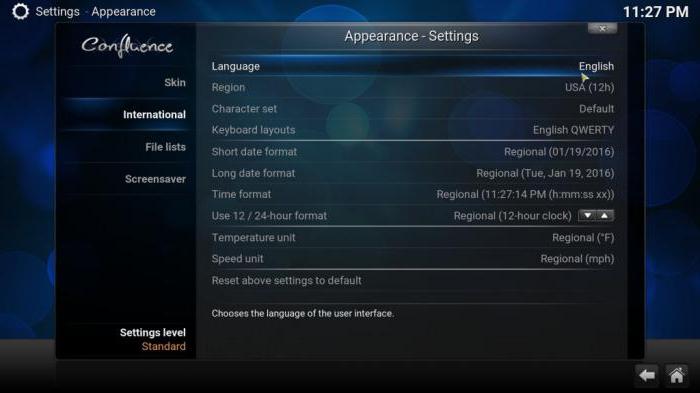
Her şeyden önce, hemen ayarlar menüsüne gitmelisinizGörünüm/Uluslararası/Dil alt menüsü sıralamasında ilk girdiğiniz Sistem bölümünün ayarları. Burada Rus dili veya başka bir dil ayarlanır (varsayılan olarak İngilizce kullanılır).
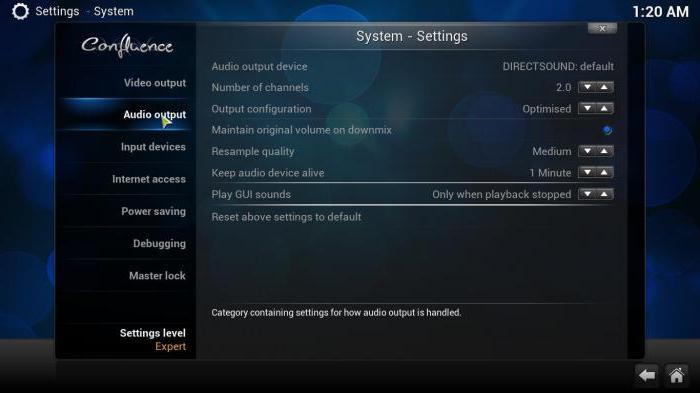
Bundan sonra, dil ve bölge menüsü kullanılır,konumu ve istenen klavye düzenini belirtir. Ayrıca, ayarlar bölümünde, video ve ses çıkış parametrelerinin bilgisayar terminalinin veya dizüstü bilgisayarın konfigürasyonuna (ekran çözünürlüğü, ses şeması, örneğin 5.1, vb.) göre yapılandırıldığı “Sistem” alt menüsü seçilir.
Kodi: IPTV kurma (m3u çalma listeleri ve tekli dosyalar ekleme)
Şimdilik TV izlemekten uzaklaşalım, bunun yerine programın genel prensiplerini ele alacağız. IPTV Kodi 16.0'ı kurmak, medya kitaplığına dosya ekleme ilkelerinin anlaşılmasını sağlar.

Bu, menünün seçildiği video bölümünde yapılır.dosya ekleme. Gözat düğmesini kullanarak belirli bir dosya veya klasörün konum ayarını etkinleştiririz. Birden fazla kaynak eklemeniz gerekiyorsa, "Ekle" düğmesini kullanmanız yeterlidir. Bu durumda, bir ağ paylaşımında yerel bir dizin veya bir klasör (veya dosyalar) belirtebilirsiniz. Ardından, yeni dizinin adı belirlenir. Seçim, "OK" düğmesine basılarak onaylanır.
Gördüğünüz gibi, listeye gerek yoksadece multimedya dosyaları eklendi. M3U çalma listelerinin veya başka herhangi bir formatın dosyalarını açmak oldukça basittir. Bu tür listelerdeki nesneler otomatik olarak "çekilecektir".
Veri sınıflandırması
Kodi 16 programında IPTV ayarı, medya kitaplığı listesine girilen verilerin çeşitli kriterlere göre (filmler, TV şovları, müzik vb.) doğrulanmasını da sağlar.
Her nesne için meta veri almapopüler Kinopoisk eklentisi de dahil olmak üzere çeşitli yerleşik hizmetler kullanılarak gerçekleştirilir. Meta veri bağlama İnternet kaynaklarından gelir, bu nedenle sıralamayı ayarlarken bu noktaya özellikle dikkat etmeniz gerekir.
Ayrıca genişleme için dikkate değer"Kinopoisk" filmlerin adlarını herhangi bir dilde ayarlayabilirsiniz, ancak her zaman çıkış yılı göstergesiyle. Müzik besteleri için, İnternette bulunan kaynaklarla senkronize edilen meta veriler, standart ID3 etiketleri gibi görünecektir.
Medya içerik yönetimi
Kodi uygulamasında, programa girilen verileri yönetme yollarını anlamadan IPTV kurmak imkansızdır.

Filmlere örneğin şu adresten erişilebilir:"Dosyalar" alt menüsünü kullanarak "Videolar" bölümü. Seçili nesneye sağ tıklamayı kullandığınızda, gerekli eylemi seçebileceğiniz bir açılır bağlam menüsü görünecektir. Gereksiz işlemler yapmamak için ekranın solundaki menüyü kullanabilirsiniz. Burada görünüm ayarları var. İsteğe bağlı olarak, bağlam menüsünün kullanımını atlayarak bilgilerin doğrudan görüntülenmesi için böyle bir ekran ayarlayabilirsiniz.
DLNA parametreleri
IPTV Kodi'ye geçiyoruz.Parametreler doğrudan programın kurulu olduğu terminalde yapılandırılır. Programı DLNA ağları için bir UPnP istemcisi olarak kullanmak da mümkündür. Bu, sinyali yüksek çözünürlüklü TV paneli gibi başka bir cihaza yayınlamanıza olanak tanır. Ağın kendisi uygulama tarafından otomatik olarak tanınır.
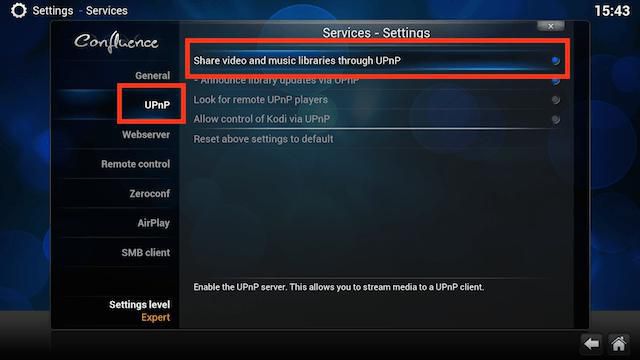
IPTV Kodi için, DLNA kurulumu şu anlama gelir:paylaşılan bir kaynak oluşturmak. İlk önce "Video" menüsünde dosya ekleme bölümünü seçmeniz yeterlidir. Ve UPnP cihazını kaynak olarak belirtin. Bundan sonra, sistem bölümünde, UPnP üzerinden uzaktan kontrol izni olan hattın etkinleştirildiği "Hizmetler" kategorisini seçer. Böylece, medya kitaplığı "genişletilmiştir", yani ağa bağlı herhangi bir kullanıcı tarafından kullanılabilir.
TV izleme ayarları
Son olarak, hemen devam ediyoruzIPTV Kodi'yi yapılandırma. Ayar, "Sistem" bölümünde bulunan ilgili menüde yapılır. Burada "TV" işlevi seçilir ve ardından güç düğmesi ile etkinleştirilir. Şu anda sistemde aktif PVR yöneticisi olmadığını belirten bir mesaj görünürse, sorun değil. Sadece "Tamam" düğmesini tıklayarak kabul ediyoruz.

Bunu PVR ayarlarına yönlendirme takip eder,PVR IPTV Basit İstemci'yi seçmeniz ve ardından etkinleştirip yapılandırmanız gereken yer. İlk iki alan, istemci parametrelerinde özelleştirmeye tabidir. İlk olarak, IPTV listesinin konumu belirtilir (örneğin, kendi kendini güncelleyen çalma listeleri için İnternetteki uzaktan kumanda, bir ağ kaynağındaki konum veya mobil Android cihazı).
İkinci alan, bir bilgisayarın veya dizüstü bilgisayarın sabit sürücüsüne kaydedilmişse M3U çalma listesinin yerel konumunu girmek için kullanılır.
Bu formu doldurduktan sonra sadece"Tamam" düğmesine basarak yapılan değişiklikleri onaylayın ve ardından bunların etkili olması için programı yeniden başlatın. Yeniden başlattığınızda, girdiğinizde IPTV kanallarının listesini görebileceğiniz ve izlemeye başlayabileceğiniz TV öğesi ana menüde görünecektir.
Torrent oyna
Sadece bu, programın olanaklarını tüketmez. İlginç bir "özellik", içeriği önce sabit sürücüye indirmeden gerçek zamanlı olarak torrent görüntülemedir.

Bunu yapmak için önce özel bir yükleme yapmalısınız.XBMC.ru arama veritabanı deposunu kullanan Torrenter eklentisi. Kodi Repo veya MyShows.me'yi de kullanabilirsiniz. Kurulum, eklentiler menüsü kullanılarak ayarlar bölümünde yapılır.
Video eklentilerinde oynatmayı etkinleştirmek için (zaten Torreneter bölümünde), istediğiniz izleyicileri belirtmeniz ve kurulumlarını onaylamanız yeterlidir.
Android'de Kodi
Kodi programında IPTV Android cihazlarının kurulumupratik olarak sabit versiyondan farklı değil. Dikkat edilmesi gereken tek şey, mobil uygulamanın sadece bir oynatma listesi ile çalışabilmesi, başka bir şey değil.

Bazı kullanıcılar bundan şikayetçiprogram biraz bitmemiş. Bu kısmen doğrudur, ancak temel parametreleri ayarlamak, PC'lerde veya dizüstü bilgisayarlarda yapmaktan daha kolay olduğu ortaya çıkıyor.
Ancak mobil sürüm, ortaya çıktığı gibi,ayrıca bir hava durumu istemcisi olarak hareket eder. Burada özel bir bölüm var. Ayrıca, uzman modunda parametreleri değiştirmek daha iyidir. Uygulamanın yetenekleri önemli ölçüde genişletilebilir. Örneğin, zorunlu stereo görüntü veya genel tabirle 3D efekti kullanmak için bir madde vardır. Uygun sürücünün cihaza bağlı olması koşuluyla, normal ses CD'lerini bile dinleyebilirsiniz. Bu, akıllı telefonlar için geçerli değildir, ancak bazı tablet modelleriyle deneme yapabilirsiniz. Aksi takdirde, mobil sürüm, sabit sürümle neredeyse tamamen aynıdır.
Sonuç
Gördüğünüz gibi, IPTV Kodi için program ayarıçok zor, ancak başlangıçta hala biraz zaman harcamanız gerekiyor, özellikle de torrent içeriğini indirmeden görüntülemek için eklentiler yüklemeniz gerekiyorsa. Bazı durumlarda, DLNA ağlarını ve UPnP cihazlarını otomatik olarak algılamayan TV panellerinde uygun ayarların yapılması gerekebilir. Ama burada hepsi TV modeline bağlı. Son çare olarak, TV panelini kurmak veya destekleniyorsa yukarıdaki cihazlarla senkronize etmek için talimatları okumanız yeterlidir.












